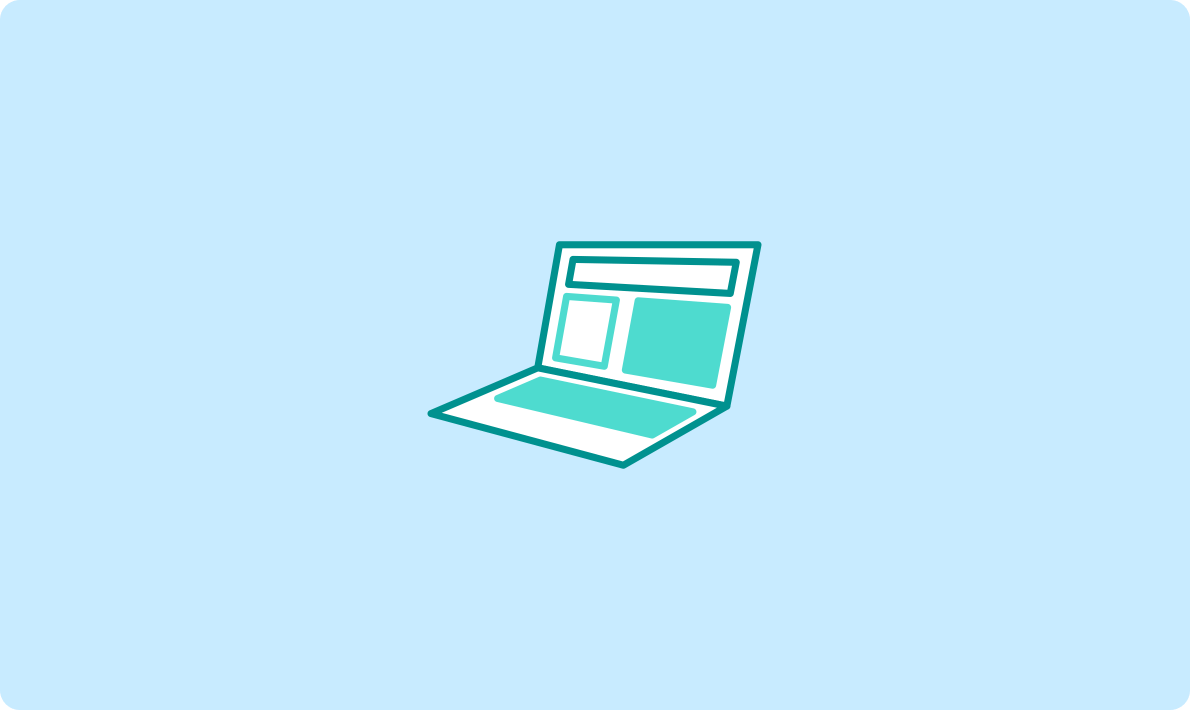
OpenAI助手 API與聊天機器人集成 API:打造智能互動體驗
點擊【在線導圖】-【創建在線導圖】

采用【Markdown格式】導入路徑
選擇【新建導圖】

左上角點擊【三條橫杠】【文件】【導入】【Markdown】
如果是其他格式,可以選擇其他格式類型即可,如OPML

畫布的右上角、下方有優化樣式的選項,如下圖

左上角點擊【三個橫杠】【導出】,可以保存為PNJ、JPEG格式
登錄網址:https://gitmind.cn/app/recents
點擊登錄/注冊

采用Markdown格式導入路徑:
點擊【更多操作】【本地導入】

點擊【本地導入】后【選擇文件】,按要求上傳符合格式的文件,點擊【確定】

畫布的上方可以修改節點、調樣式

樣式要選擇【熒光筆】處

下方【思維導圖】也可以切換為【大綱視圖】【大綱+導圖】樣式

導出路徑:右上角

根據個人需要導出相應格式即可

如果導出的是word格式,出來的是大綱樣式

登錄網址:https://naotu.baidu.com/
點擊【馬上開啟】或使用【百度賬號登錄

采用Markdown格式導入路徑:
點擊【新建腦圖】

左上角點擊【百度腦圖】

點擊【打開】【打開本地文件】

選擇需要上傳的文件,需要匹配相應的格式

可以選擇左上方的【思路】【外觀】【視圖】

和打開在一個位置選擇,然后點擊【另存為】【導出】

導出的格式:

登錄網址:https://mubu.com

導入路徑:【導入】【導入OPML】

示例導入OPML格式
讓Deepseek導出OPML格式即可

復制粘貼后,顯示的是【大綱筆記】模式
可以切換到右上角的【思維導圖】模式

右側的選項可以調樣式

點擊右上角的三個點,點擊【導出/下載】

導出格式

登錄網址:https://mermaid.nodejs.cn/
點擊【在線編輯器】

以Mermaid格式插入的路徑:
將Mermai內容在【代碼】區域復制,右側即可顯示出相應的圖表

左下角有【示例圖表】

右上角的【主題】可以設置是白板,還是黑板

其實mermaid的樣式是通過代碼這是的,這個時候需要學習【文檔】
如下:左圖我標出的是代碼,右側是圖表樣式


這里可以學習各類圖表的Mermaid語法,個人覺得還是很不錯的


可以點擊【歷史記錄】查看以往圖表

登錄網址:https://www.drawio.com/
點擊【Start】即可

點擊【創建新繪圖】或【打開現有繪圖】

命名【文件名】,一般默認【空白框圖】,然后點擊【創建】

以Mermaid格式插入的路徑:
點擊左上角【插入】【高級】【Mermaid】

把Mermaid內容復制到文本框,點擊【插入】

點擊左上角【格式】,會在右側彈出具體選項【樣式】【繪圖】

左上角【繪圖】【導出為】


【頁面視圖】為導出前頁面看到的部分
【裁剪】一般為只有圖片大小
【適應】一般為尺寸下的文件,一般為A4大小
可以設置邊框寬度等

登錄網址:https://www.iodraw.com/

點擊【開始】和點擊右上角【產品】所出來的頁面不一樣。
路徑1:點擊【開始】后的操作和【Mermaid在線編輯器】類似
路徑2:點擊右上角的【產品】【代碼繪圖】后的操作【Drawio】類似
以Mermaid格式插入的路徑

右上角【導出】,有三種格式

這兩個地方留意下**【示例】【教程】**

以Mermaid格式插入的路徑

【插入加號】→【高級】→【Mermaid】

復制內容,點擊【插入】

即可生成



點擊【文件】【導出為】,選擇相應格式即可

本文轉載自公眾號@普羅米AI